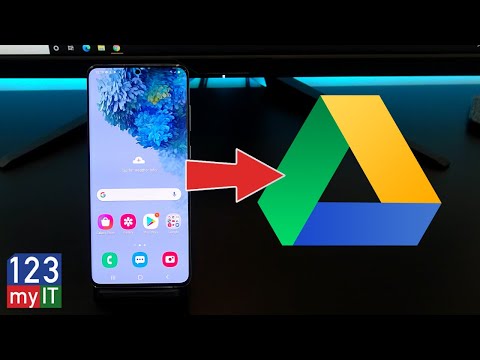
תוֹכֶן
מחר הוא יום הגיבוי העולמי, חגיגה שנתית חדשה של ההנאות לגיבוי הנתונים שלך. אוקיי, אני מודה, לעתים רחוקות יש הרבה אושר לגיבוי, אבל חשוב לחשוב על זה לפני שאתה מאבד את כל המסמכים, תמונות, קטעי וידאו ונתונים חשובים אחרים לטרגדיה או גניבה.
גיבוי של טלפון או טאבלט של Android הוא לא כל כך קשה והוא יכול לקרות באופן אוטומטי ברקע. אזהרה: אלא אם כן אתה שורש את הטלפון שלך, אין שום דרך לגבות לחלוטין את הכל (כמו נתוני האפליקציה). עם זאת, יש דרך לגבות את היישומים שלך, היסטוריית ה- SMS, ההגדרות ואפילו את מסכי דף הבית.
(קשורים: גיבוי iPhone ו- iPad באופן אוטומטי)
כמו כן, כדאי לזכור שאם הנתונים שלך מגובים רק במקום אחד, הוא לא מגובה במלואו. נצל יותר מאחת מאפשרויות הגיבוי החופשיות והזולות המפורטות למטה.
גבה את אפליקציות Android ואת הגדרות המערכת
עבור אל: גיבוי אנדרואיד תמונות ומסמכים
אנדרואיד של מובנית גיבוי ושחזור
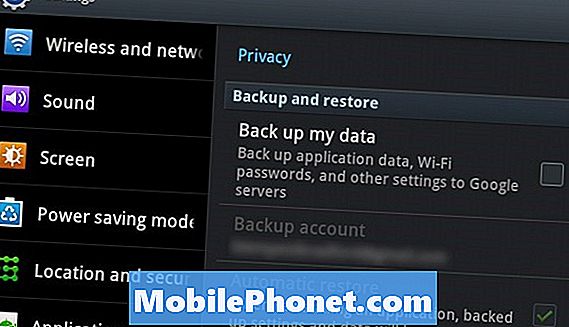
תחת 'הגדרות'> 'פרטיות' תמצא את כלי הגיבוי והשחזור המוכללים של Android, בדרך כלל בצורה של תיבות סימון לצד 'גיבוי הנתונים שלי' ו'שחזור אוטומטי 'או בשפה דומה.
חשבון Google שלך כבר עוקב אחר האפליקציות שתתקין - ששולמו בחינם - אבל כלי השירות הזה לוקח דברים צעד נוסף. הוא גם יאחסן הגדרות יישומים ונתונים, כך שאם תפסיד או תשדרג את המכשיר שלך, Android יוכל להוריד ולהתקין את האפליקציות ללא כל קלט ממך.
בעוד כלי זה בדרך כלל משחזר את כל היישומים אם ההגדרות ונתונים מן היישומים גם משחזר תלוי אם מפתח קידוד האפליקציה שלהם כראוי. מניסיוני, היישומים לא תמיד לשחזר לחלוטין בכל פעם.
בנוסף לאפליקציות, כלי השירות גם שומר את ההגדרות הנוכחיות ואת סיסמאות ה- Wi-Fi.
אני מציע להפעיל את האפשרות כי היא דרך חופשית וקלה לגבות והוא יכול להפוך את המעבר למכשיר חדש יותר קל.
MyBackup App
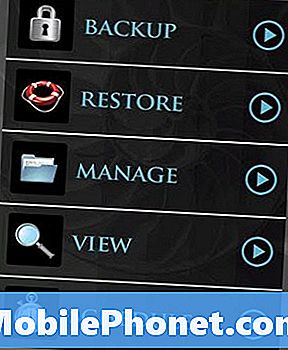
הגיבוי והשחזור של Android אינם עוסקים בהודעות טקסט, בתצורות מסך הבית או ביומן השיחות שלך. לכן אני גם משתמש App MyBackup שימושי. עם זאת אתה יכול לגבות רשימה ארוכה של הגדרות וכל היישומים שלך.
הערה: אם יש לך טלפון מושרש אתה יכול לגבות יישומים + נתונים. לצערנו, אם אינך מושרש, MyBackup יכול רק לגבות את היישומים ולא את ההגדרות המשויכות אליהם.
היישום MyBackup ללא תשלום יעבוד על מכשיר אחד, אבל אני מציע קפיצה עבור הגירסה Pro $ 4.99 במקרה הטלפון או הטאבלט נגנב, אבוד, או שובר מעבר לתקן ואתה רוצה לשחזר מכשיר אחר. כך תתחיל.
שלב 1: הורד והתקן את MyBackup או את MyBackup Pro מחנות Google Play. כשתפתח אותו בפעם הראשונה, האפליקציה תבקש ממך להגדיר סיסמה וכתובת דוא"ל. זה מאפשר לך לגשת ולנהל גיבויים המאוחסנים באינטרנט.
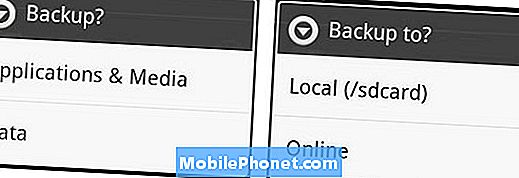
שלב 2: הקש על לחצן גיבוי ולאחר מכן על יישומים ומדיה. היישום ייתן לך בחירה מקומית (אחסון פנימי / כרטיס SD) או באינטרנט. בחר 'מקוון'.
שלב 3: במסך הבא הקש על תיבת הסימון שליד 'בחר הכל' עבור אפליקציות. השאר את התמונות לעת עתה, נשתמש במשהו אחר כדי לגבות אותן. הקש על אישור.
שלב 4: בחר שם גיבוי או עבור עם השם שנוצר באופן אוטומטי על ידי האפליקציה.
הגיבוי יכול לקחת כמה דקות כדי להשלים, במיוחד אם יש לך הרבה יישומים.
שלב 5: לאחר שתסיים, האפליקציה תציג סיכום גיבוי כולל PIN ארוך שתצטרך אם תשחזר מהגיבוי. הדרך הקלה ביותר לעקוב אחר זה היא הקש על שלח את ה- PIN שלי ויש לי את זה נשלח לאבטחת כתובת דוא"ל.
שלב 6: במסך הראשי של MyBackup הקש על גיבוי שוב ובחר נתונים. שוב, בחר באפשרות Online.
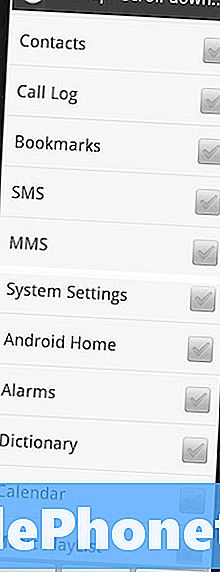
שלב 7: תוכל לראות רשימה של נתונים זמינים לגיבוי, כולל יומן שיחות, SMS ו- MMS, הגדרות, מסכי מסך, אזעקות, פלייליסטים ועוד. בדוק את מה שאתה רוצה לשמור ואז לחץ על אישור.
שלב 8: בחר שם גיבוי או עבור עם השם שנוצר באופן אוטומטי על ידי האפליקציה.
שלב 9: שלח את ה- PIN בעצמך.
כדי ליצור גיבוי מיותר על כרטיס ה- SD שלך (כי אתה יכול לסנכרן עם DropBox או SugarSync), לעבור את השלבים לעיל שוב אבל לבחור מקומי במקום באינטרנט. שים לב למקום שבו היישום מציין שהוא ימקם את הקובץ. זה בדרך כלל תיקייה על כרטיס SD שנקרא backpro.
לאחר ביצוע הגיבויים הראשוניים בעצמך, אתה יכול להגדיר לוח זמנים עבור גיבויים אוטומטיים.
שלב 1: הקש על תזמון במסך הראשי של MyBackup. היישום ייתן לך בחירה מקומית (אחסון פנימי / כרטיס SD) או באינטרנט. בחר 'מקוון'.
שלב 2: במקום רשימה נפרדת של נתונים, יישומים ומדיה כולם רשומים כאן ביחד. הקש על בחר הכל ולאחר מכן על אישור.
שלב 3: תזמן או יומי או שבועי גיבוי (המתרחשת ביום ראשון) ו פעם.
שלב 4: תחת שמור כמה קבצי גיבוי אני מציע לך לשנות את זה ל 2 או 3, במיוחד אם גיבוי הכל.
שלב 5: הקש על תזמון.
שלב 6: על המסך הראשי. הקש על מקש תפריט, ולאחר מכן על אפשרויות. גלול מטה אל 'שונות'. לחץ על הגדרות ולחץ על תיבת הסימון ליד תזמון. פעולה זו תודיע לך בכל פעם שהגיבוי המתוזמן שלך יושלם.
אם אי פעם תצטרך לשחזר את הגיבויים האלה, פשוט התקן מחדש את MyBackup מחנות Google Play. אם רכשת את MyBackup Pro תמצא אותו תחת האפליקציות שלי. במסך הראשי של האפליקציה הקש על שחזר ובצע את ההוראות.
גיבוי תמונות ומסמכים
גיבוי ענן /
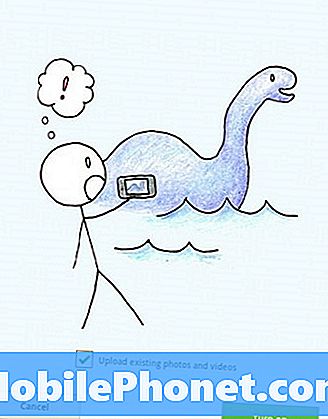
Dropbox
מאחר שסמארטפונים מחוברים בדרך כלל לאינטרנט, קל לשמור אותם כל הזמן על הענן באמצעות שירות כמו DropBox או SugarSync. אני מעדיף SugarSync הן עבור הטלפון שלי ואת המחשבים כי זה מציע יותר מקום פנוי (5GB) מאשר DropBox (2GB). בנוסף, SugarSync ישמור כל תיקיה במכשיר אנדרואיד שלך מסונכרן באופן אוטומטי ואילו עם משתמשים DropBox יש לבחור קבצים בנפרד שאינם תמונות או קטעי וידאו.
הורד את אפליקציות SugarSync ו- DropBox מחנות Google Play
שניהם SugarSync ו DropBox יציע לסנכרן תמונות וקטעי וידאו כאשר אתה עובר את תהליך ההתקנה הראשונית. הם גם נותנים לך בחירה רק להעלות מדיה הולך קדימה או להעלות קבצים קיימים גם כן. אם לא מגובה קודם לכן, אני מציע ללכת עם האפשרות השנייה.

ב SugarSync יש לך כמה אפשרויות נוספות. הקש על סמל גלגל השיניים בפינה הימנית העליונה של המסך הראשי כדי להגיע להגדרות.
תחת הגדרות AutoSync ודאו שתיבת הסימון ליד WIFI בלבד מסומנת. זה ישמור את התוכנית מסנכרון נתונים בזמן שאתה על 3G או 4G - מאוד שימושי עבור אנשים שאין להם תוכניות נתונים בלתי מוגבל. אתה עדיין יכול לדחוף ידנית או למשוך קבצים על נתונים ניידים, אם תרצה.
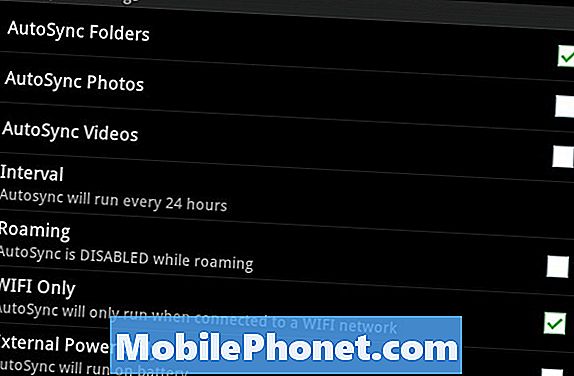
הקש על מרווח כדי לבחור את התדירות שבה פועל AutoSync. שמתי את שלי ב 24 שעות כדי לשמור על הסוללה, אבל אתה יכול להגדיר את זה לעתים קרובות ככל שעה.
ל לסנכרן כל תיקיה או קובץ במכשיר שלך:
שלב 1: חפש את הטלפון או הטאבלט מתחת למכשירים שלי והקש עליו.
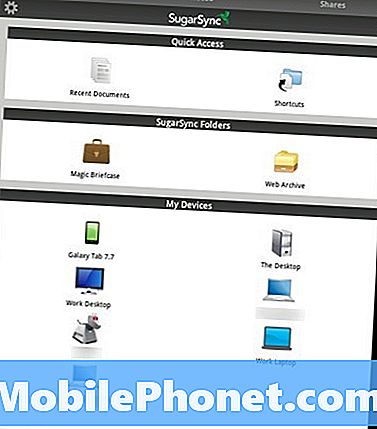
שלב 2: מצא את התיקיה או הקובץ שברצונך לסנכרן, הקש על החץ למטה ולאחר מכן הקש על סנכרון.
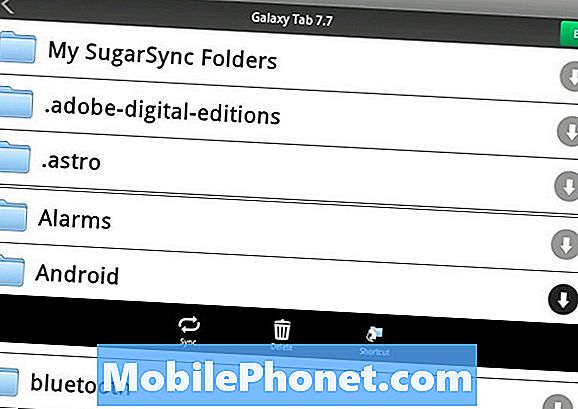
זה יהיה לסנכרן את התיקיה למזוודה קסם.
אני מציע לסנכרן את התיקייה שבה שמרת את הגיבוי המקומי MyBackup Pro. אם יש לך חשבון SugarSync בתשלום עם מספיק מקום, אני גם מציע לסנכרן את התיקייה אנדרואיד כמו זה מכיל נתוני האפליקציה ייתכן שתוכל לשחזר, כגון משחקים שנשמרו וקבצים אחרים.
גיבוי ל- Google+ / Picassa
אפשרות נוספת לשמירה על תמונות מגובות לענן היא להשתמש באפשרות 'העלאה מיידית' של אפליקציית Google+. פעולה זו תעלה את כל התמונות שתצלם לטלפון או לטאבלט אל Google+, אם כי היא לא תוצג באופן ציבורי כברירת מחדל.
שלב 1: עבור למסך הראשי של אפליקציית Google+ ולחץ על הלחצן 'תפריט' ולאחר מכן על 'הגדרות'.
שלב 2: תחת הגדרות תמונה, הקש על תיבת הסימון שליד אפשר הורדה מיידית.
שלב 3: תחת מתי להעלות תמונות, אני מציע להשאיר את זה על ברירת המחדל כאשר הגדרת Wi-Fi זמין.
כדי לחסוך בסוללה, השאר גם את סוללה מסומנת.
שלב 4: כאשר תמונות נטענות, תראה התראה כאשר אתה מחובר ל- Google. תוכל גם למצוא אותם על ידי מעבר לכתובת plus.google.com, לחיצה על תמונות ולאחר מכן לחיצה על תמונות מהטלפון שלך.
(קשורים: GDrive ענן של Google אחסון להשיק עם 5 GB אחסון חינם)
זה לוקח רק כמה דקות כדי להגדיר את כל פתרונות גיבוי אלה. ברגע שאתה עושה, אתה לא צריך לדאוג להם עד שאתה צריך אותם. אם יש לך מזל, אתה לעולם לא. אבל אם אתה עושה, אתה תהיה שמח שבילית את הזמן.
בקר בדף הפייסבוק של World Backup Day לקבלת עצות גיבוי נוספות וכדי לזכות בפרסים הקשורים לגיבוי.


